Kako se prijaviti na Gmail bez prijave u Chrome
Kako se prijaviti na Gmail bez prijave u Google Chrome ? Kako koristiti Chrome bez prijave? Kada se prijavite na bilo koju Google uslugu – recimo Gmail , AdSense , itd., vidjet ćete da ste automatski prijavljeni u svoj preglednik Chrome .

Ranije se Chrome prijavio u preglednik ako su se korisnici prijavili na bilo koju Google web-uslugu i nisu nudili izlaz – no Chrome sada nudi postavku koju možete promijeniti. Ako ne želite da se to dogodi, možete onemogućiti ovo ponašanje.
Prijavite(Sign) se na Google web-lokacije bez prijave u Chrome
Da biste se prijavili na Googleove(Google) usluge kao što je Gmail , itd., bez prijave u Google Chrome , učinite sljedeće:

- Pokrenite preglednik Chrome
- U gornjem desnom kutu otvorite Postavke
- S lijeve strane kliknite Privatnost(Privacy) i sigurnost
- Na desnoj strani odaberite Sinkronizacija(Sync) i Google usluge
- Na sljedećoj ploči prebacite prekidač Dopusti prijavu u Chrome na(Allow Chrome sign-in) položaj ISKLJUČENO
- Ponovno pokrenite Chrome.
Možete čak i izravno posjetiti sljedeći URL da biste došli do postavke:
chrome://settings/syncSetup
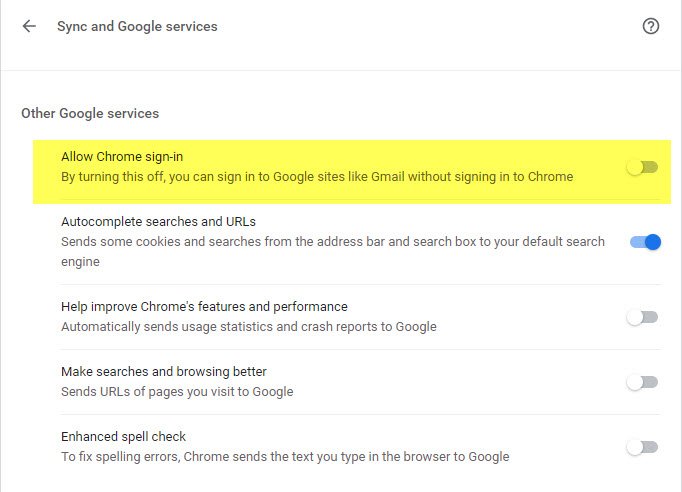
Ako to isključite, možete se prijaviti na Googleove(Google) web- lokacije kao što su Gmail ili Adsense bez prijave u Chrome

Primijetit ćete da sada kada se prijavite na drugu Google stranicu, nećete biti prijavljeni u Chrome .

Nadam se da ovo pomaže.
U našem sljedećem postu pokazat ćemo vam kako onemogućiti prijavu s Googleom(Sign in with Google) ili Premjesti na Google račun(Move to Google Account) u(disable Sign in with Google or Move to Google Account nag) pregledniku Chrome.
U međuvremenu, želite znati kako se odjaviti s jednog Google računa kada koristite više računa(how to sign out of one Google account when using multiple accounts) ? Ovaj će vam post pokazati kako onemogućiti značajku automatske prijave u Google Chromeu(disable the auto sign-in feature in Google Chrome) .
Related posts
Kako masovno proslijediti više e-poruka odjednom na Gmailu
Kako popraviti da se Gmail ne učitava u Chromeu ili Firefoxu
MailTag za Gmail nudi praćenje e-pošte, zakazivanje i automatsko praćenje
Kako instalirati i koristiti dodatak Sortd Gmail u Chromeu
Kombinirajte sve svoje račune e-pošte u jednu pristiglu poštu Gmaila
Kako uništiti profil na zatvaranju preglednika u Google Chromeu
Kako instalirati Chrome teme na preglednik Microsoft Edge
Kako istaknuti aktivnu karticu u pregledniku Chrome
Kako koristiti Gmail izvan mreže u svom pregledniku
Google Chrome ne reagira, ponovo pokrenuti sada?
Kako postaviti prilagođeni tipkovnički prečac na proširenje za Chrome
Kako se isključiti iz Google FLoC-a (Privacy Sandbox) u Chromeu
Chrome ili Firefox ne mogu preuzimati ili spremati datoteke na vaše računalo
Chrome ažuriranje nije uspjelo s kodovima pogreške 3, 4, 7, 10, 11, 12 itd.
PassProtect osigurava da ne koristite već probijene lozinke
Popravi pogrešku NETWORK_FAILED u pregledniku Chrome na računalu sa sustavom Windows
Promijenite jezik korisničkog sučelja za preglednik Chrome ili Firefox
Kako uvesti ili izvesti oznake Google Chromea u HTML datoteku
Kako stvoriti i izbrisati profile u web pregledniku Google Chrome
Riješite problem ERR_CONNECTION_TIMED_OUT u Chromeu u sustavu Windows 10
